Zarządzanie użytkownikami
Zarejestrować zaufane osoby, które będą pomagać w zarządzaniu udziałami licencji.
Konto ESET MSP Administrator 2 Jeśli adres e-mail jest zarejestrowany jako konto ESET MSP Administrator 2 (EMA) i tworzysz użytkownika w portalu ESET Business Account (EBA) przy użyciu tego adresu e-mail, potwierdzenie łącza aktywacji otrzymanego za pośrednictwem poczty e-mail nie będzie wymagać konfiguracji hasła. W użyciu pozostaje hasło skonfigurowane dla konta ESET MSP Administrator 2. Jeśli zmienisz hasło tego użytkownika w jednej z usług (EMA lub EBA), zostanie ono zaktualizowane dla obu kont. |
1.W portalu ESET Business Account (EBA) kliknij opcje Zarządzanie użytkownikami > Nowy użytkownik.
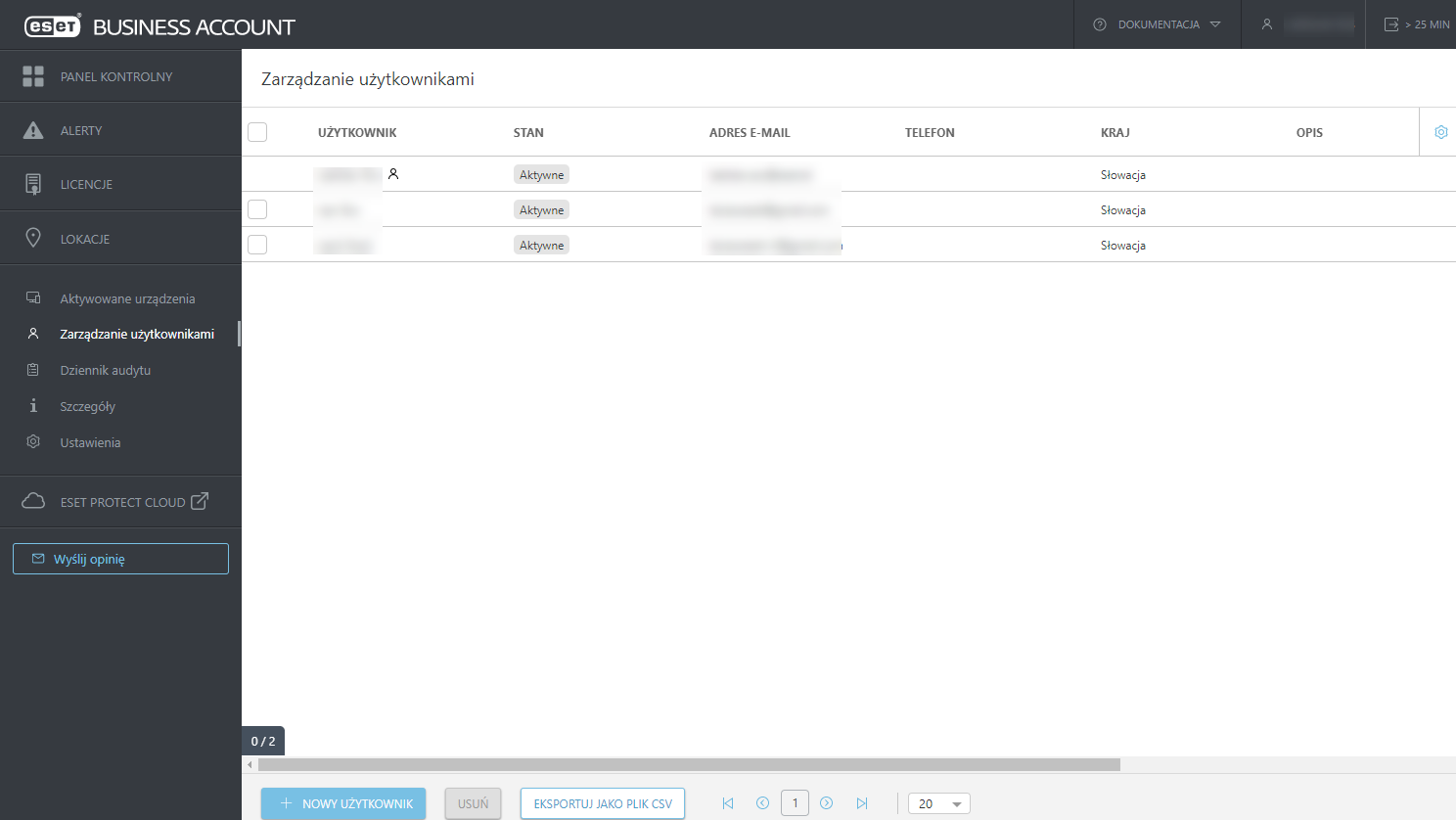
2.Wpisz wymagane dane osobowe. Aby użytkownik otrzymał wiadomość e-mail z potwierdzeniem i łączem aktywacyjnym, upewnij się, że używasz poprawnego adresu e-mail. Dostarczenie wiadomości może potrwać do 15 minut.
3.Przypisz wymagane uprawnienia dotyczące firmy i lokacji. Kliknij przycisk Utwórz.
Język interfejsu użytkownika Język wybrany w formularzu rejestracyjnym będzie używany do wyświetlania interfejsu portalu ESET Business Account. Język wyświetlania można zmienić w portalu po kliknięciu nazwy użytkownika. |
Superużytkownik
Superużytkownik ![]() — domyślny właściciel określonego konta EBA. Jedyny użytkownik, który może zażądać aktywacji konta ESET PROTECT.
— domyślny właściciel określonego konta EBA. Jedyny użytkownik, który może zażądać aktywacji konta ESET PROTECT.
Aby przypisać rolę superużytkownika do innego użytkownika:
1.Kliknij użytkownika i wybierz pozycję Edytuj.
2.Wybierz pozycję Przypisz uprawnienia superużytkownika do tego użytkownika i kliknij Zapisz.
3.Wpisz hasło bieżącego superużytkownika i kliknij przycisk Przypisz ponownie.
Uprawnienia dostępu
Aby umożliwić danemu użytkownikowi zarządzanie innymi użytkownikami, należy wybrać opcję Zapis dla ustawienia Dostęp do firmy. Dodatkowy użytkownik nie ma możliwości usunięcia początkowego twórcy określonego konta Business Account.
Dostęp do firmy
•Odczyt — wyświetlanie alertów, licencji, lokacji, dzienników audytów i aktywowanego urządzenia
•Zapis — wyświetlanie alertów, licencji, lokacji, aktywowanych urządzeń oraz użytkowników i zarządzanie nimi
•Brak dostępu — użytkownicy nie widzą żadnych informacji o firmie, a jedynie informacje związane z lokacjami, z którymi są powiązani
W przypadku wybrania opcji Brak dostępu dla użytkownika należy go powiązać z co najmniej jedną lokacją i wybrać żądane uprawnienia (Odczyt, Zapis) w odniesieniu do tej lokacji.
Dostęp do lokacji
•Odczyt — wyświetlanie powiązanych alertów, licencji i dzienników audytów
•Zapis — wyświetlanie alertów i licencji związanych z lokacją oraz zarządzanie nimi
Określ uprawnienia dla każdej lokacji.
Dostęp do ESET PROTECT i ESET Inspect
•Odczyt — użytkownicy mogą uzyskiwać dostęp do ESET PROTECT i ESET Inspect i wyświetlać zebrane dane
•Zapis — użytkownik ma pełny dostęp do ESET PROTECT i ESET Inspect
•Niestandardowe — użytkownik nie może uzyskać dostępu do ESET PROTECT, dopóki nie skonfigurujesz jego uprawnień w ESET PROTECT.
•Brak dostępu — użytkownicy nie mają dostępu do ESET PROTECT i ESET Inspect
dostęp ESET Cloud Office Security
•Odczyt — użytkownicy mogą uzyskać dostęp do ESET Cloud Office Security (ECOS) i zobaczyć wszystkie zebrane dane
•Zapis — użytkownicy mają pełny dostęp do ECOS
•Brak dostępu — użytkownicy nie mają dostępu do ECOS
Integracje
Ta opcja umożliwia użytkownikowi korzystanie z dostępnych publicznych punktów końcowych interfejsu API za pośrednictwem programu ESET Connect.
Bezpieczeństwo danych Po włączeniu tej funkcji wszelkie przesyłane dane opuszczają bezpieczną infrastrukturę ESET i trafiają do zewnętrznych systemów lub sieci. |
Dedykowany użytkownik interfejsu API Zalecamy utworzenie dedykowanego użytkownika interfejsu API w programie ESET Business Account, aby oddzielić swoje zwykłe konto od działań ESET Connect. Tylko superużytkownik ESET Business Account*** może tworzyć dedykowanego użytkownika API za pomocą włączonych integracji. Nie można włączyć integracji dla superużytkownika ESET Business Account. |
Aby dodać do nowego użytkownika:
1.Zaloguj się jako superużytkownik ESET Business Account.
2.Wybierz kolejno Zarządzanie użytkownikami > Nowy użytkownik.
3.Wypełnij wymagane pola i nadaj uprawnienia.
4.Kliknij przełącznik obok opcji Integracje, aby ją włączyć lub wyłączyć.
5.Kliknij przycisk Utwórz.
Aby zmodyfikować istniejącego użytkownika:
1.Zaloguj się jako superużytkownik ESET Business Account.
2.Kliknij Zarządzanie użytkownikami.
3.Kliknij nazwę użytkownika i Edytuj.
4.Kliknij przełącznik obok opcji Integracje, aby ją włączyć lub wyłączyć.
5.Kliknij przycisk Zapisz.
Wymagaj zmiany hasła przy następnym logowaniu
Aby wymusić na użytkowniku zmianę hasła przy następnym logowaniu:
1.Kliknij użytkownika i wybierz pozycję Edytuj.
2.W sekcji Zabezpieczenia wybierz pozycję Wymagana zmiana hasła.
3.Kliknij przycisk Zapisz.
Usuń użytkowników
Usuniętych kont nie można odzyskać Jeżeli użytkownik zostanie usunięty z konta EBA, usuniętego konta nie będzie można odzyskać. |
Aby usunąć jednego użytkownika:
1.Wybierz użytkownika > Usuń.
2.Kliknij Usuń w oknie dialogowym potwierdzenia.
Aby usunąć wielu użytkowników:
1.Wybierz wszystkich odpowiednich użytkowników.
2.Kliknij pozycję Usuń, a następnie ponownie kliknij Usuń w oknie dialogowym potwierdzenia.